发布时间:2024-01-18 15:55:01 来源:转转大师 作者:转转师妹 阅读量:793
跳过文章,直接WORD转图片在线转换免费>>
Word是我们日常工作生活中广泛使用的办公软件之一,它能够创建各种文档并进行编辑。有时,我们可能需要将Word文档转换为图片的形式,以便在其他场合或平台上使用。本文将为您详细介绍word转图片怎么转的几种方法。
1、到官网处下载安装转转大师。
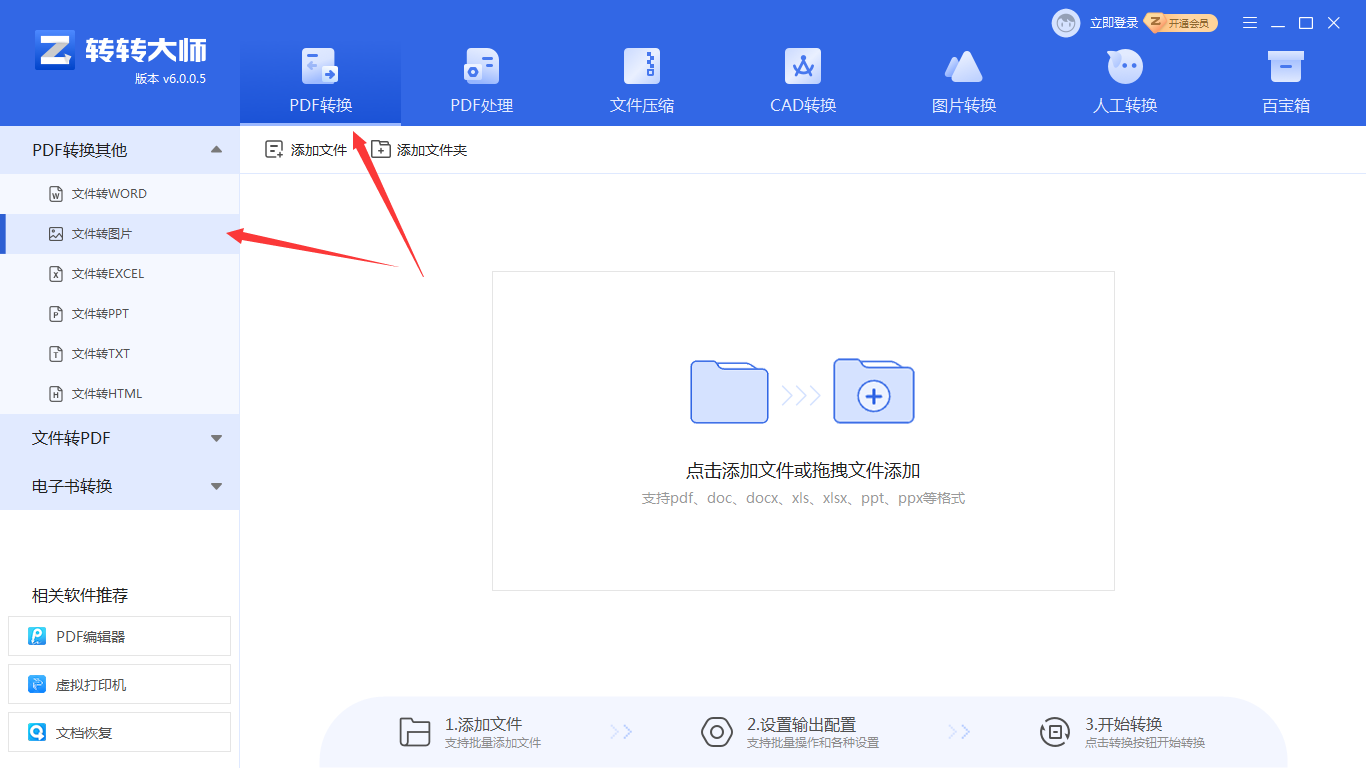
2、选择PDF转换-文件转图片,该功能支持多种格式的文件转换成图片,所以也支持Word转图片。
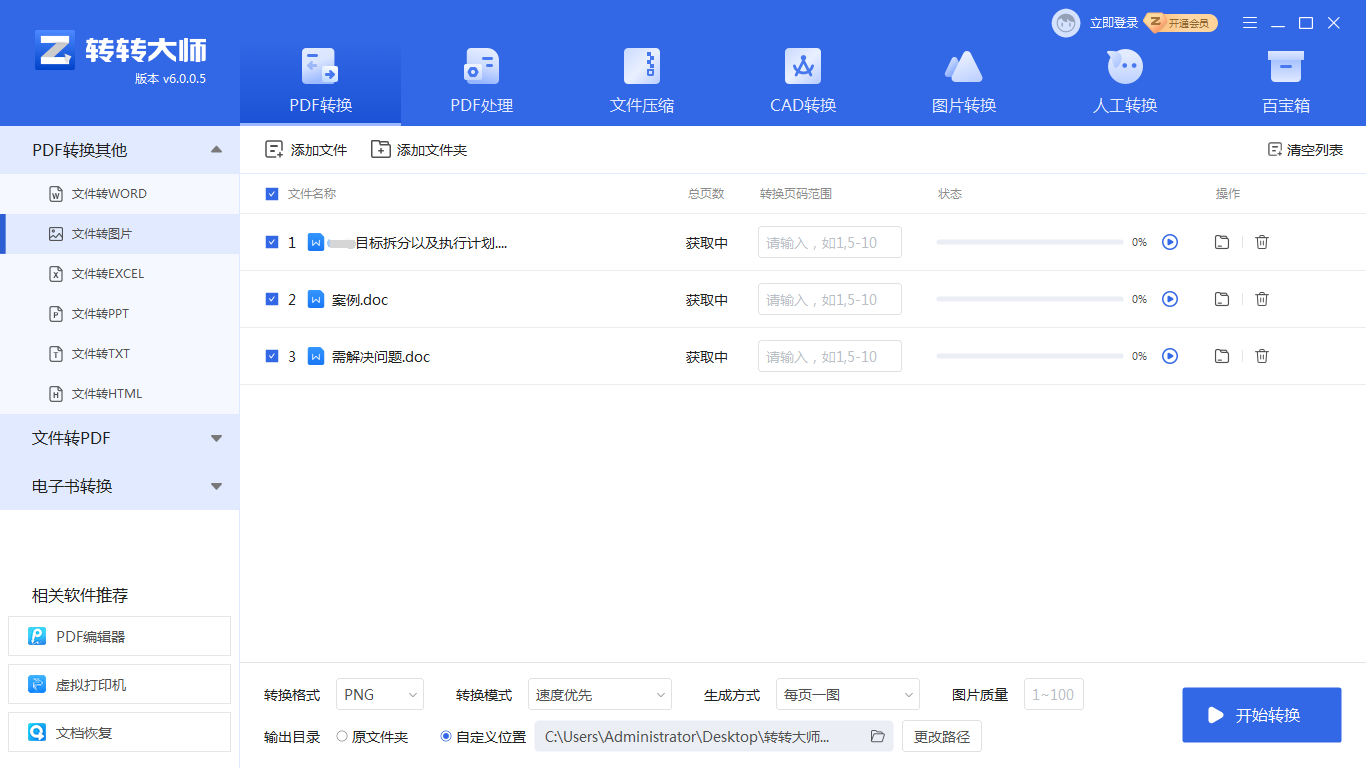
3、将文档上传上去,如果要转换的文档较多可以添加文件夹批量导入哦
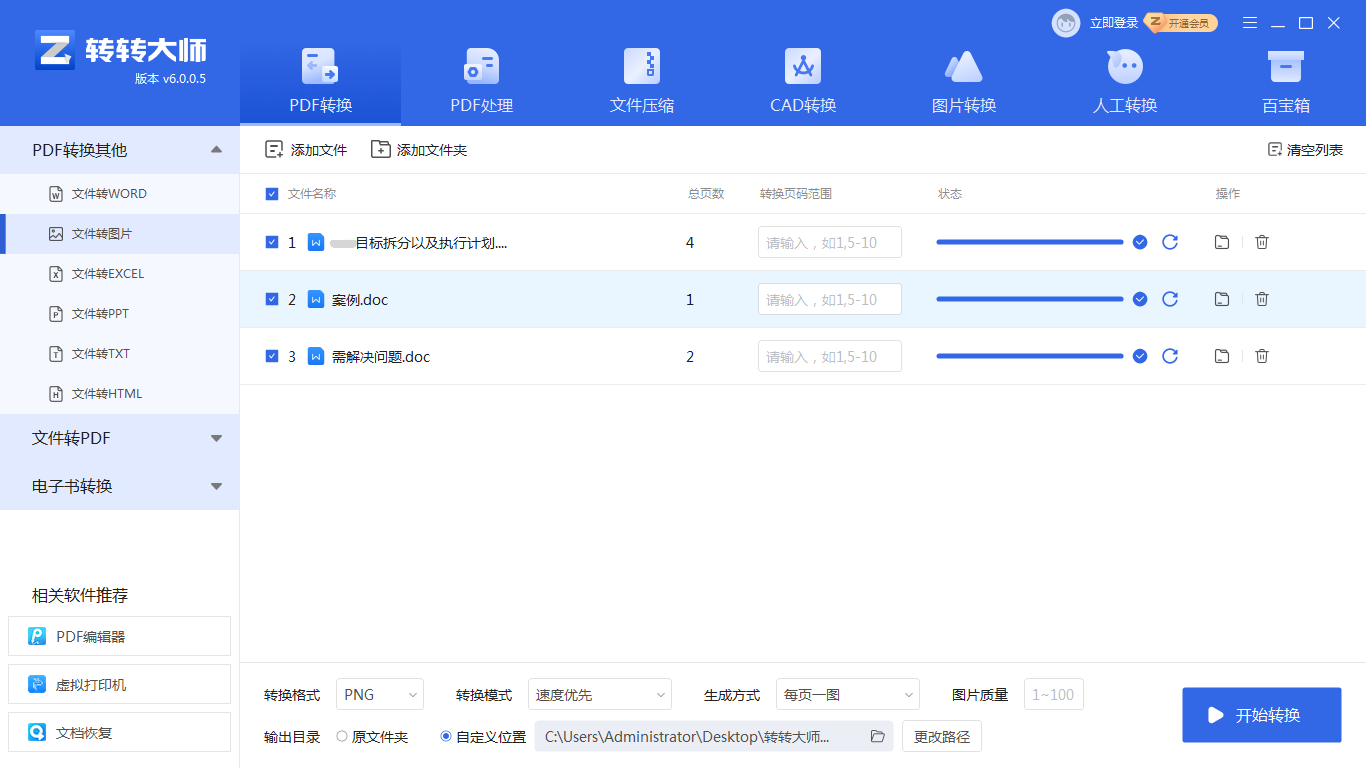
4、转换完成。
1、在线Word转图片打开网址:https://pdftoword.55.la/word2img/
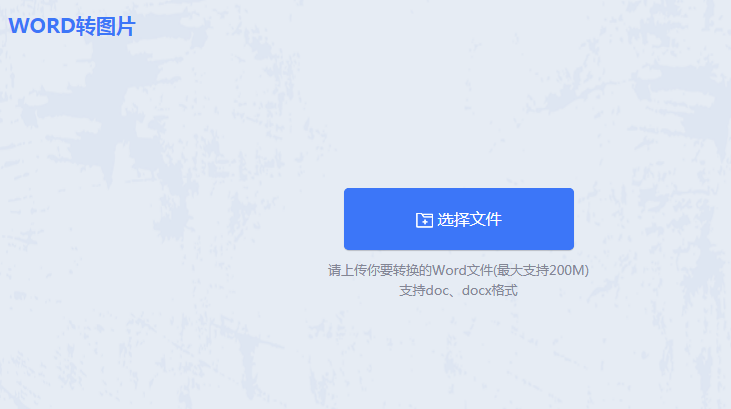
2、选择要转换的Word文档上传。
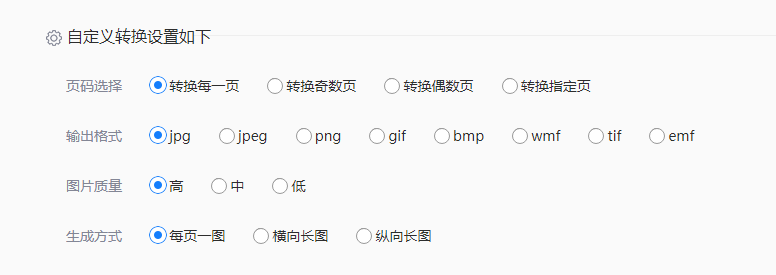
3、我们可以选择转换的页码、转换的图片格式、图片质量以及生成方式,是不是很智能呢~
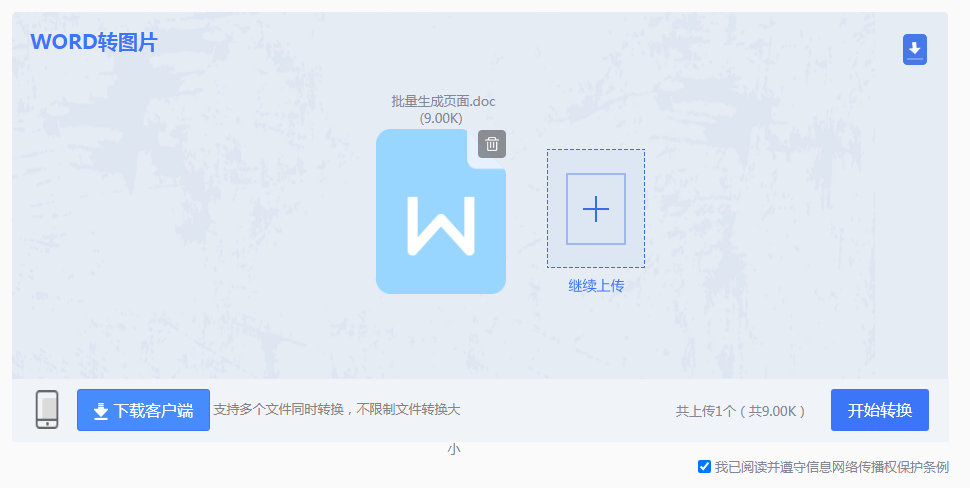
4、点击开始转换,等候转换完成。
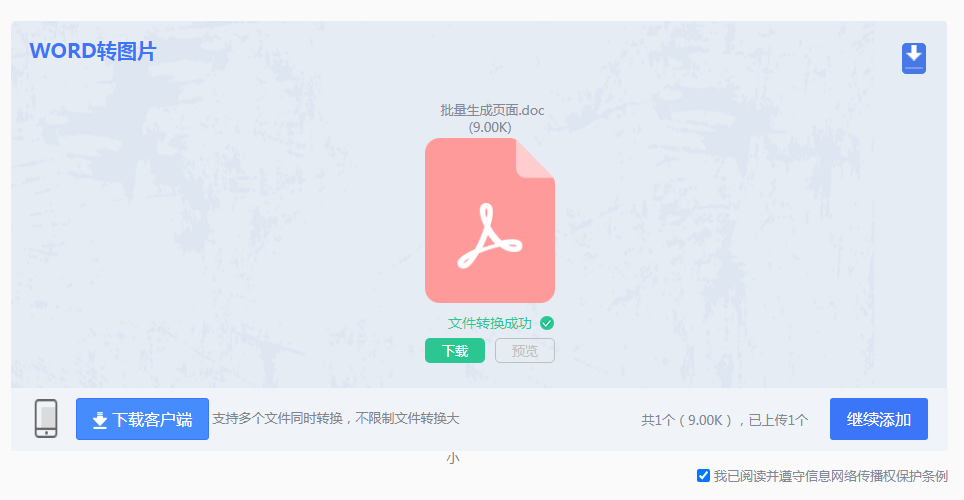
5、转换完成,可点击下载查看。
总结:
通过本文介绍的方法,您可以轻松将Word文档转换为图片。使用截图工具是最简便的方法,适用于需要截取小块内容的情况。如果您需要大量转换或进一步编辑图片,建议使用专业的转换工具。另外,在线转换工具也是一种快速方便的选择。根据您的实际需求,选择适合您的转换方法,实现Word转图片的目标。
【word转图片怎么转?这三个方法很高效!】相关推荐文章: 返回转转大师首页>>